轻量服务器Lighthouse + 1Panel 部署.NET 8 Web应用
前言
腾讯云轻量服务器Lighthouse:众所周知,因其价格低、性能足(100%CPU)、操作简单,深受开发者喜爱。平时可以叠加满减、折扣券,使得价格非常有优势;尤其周年庆,也就是九月底,更是有超低折扣。是中小企业和个人选择云服务的不二平台。
1Panel:基于Docker,提供了一个直观的 Web 界面,帮助用户轻松管理 Linux 服务器中的应用、网站、文件、数据库以及大语言模型(LLMs)等。是一款非常不错的Linux运维管理工具。
.NET 8 :是微软推出的新一代开源跨平台开发平台,旨在构建云原生、高性能的应用。
本文将手把手使用轻量服务器+1Panel进行部署一个.NET 8的网站应用,数据库采用MySQL 5.7。并解决部署过程中的一些问题。
服务器:轻量锐驰型,2C2G40G 200M服务器,操作系统采用Debian 12.0
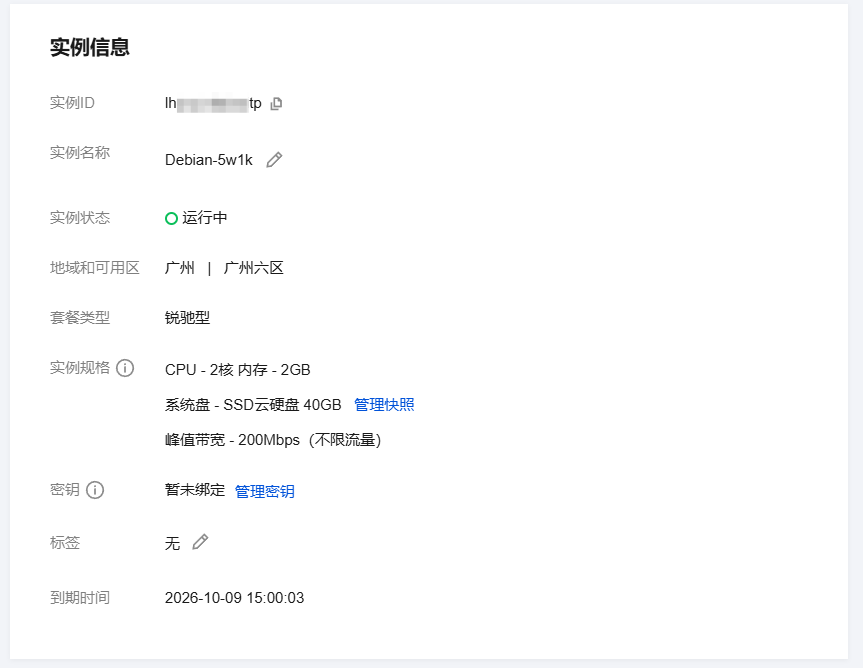
一、安装1Panel
使用SSH连接上轻量服务器后,运行:
bash -c "$(curl -sSL https://resource.fit2cloud.com/1panel/package/v2/quick_start.sh)"
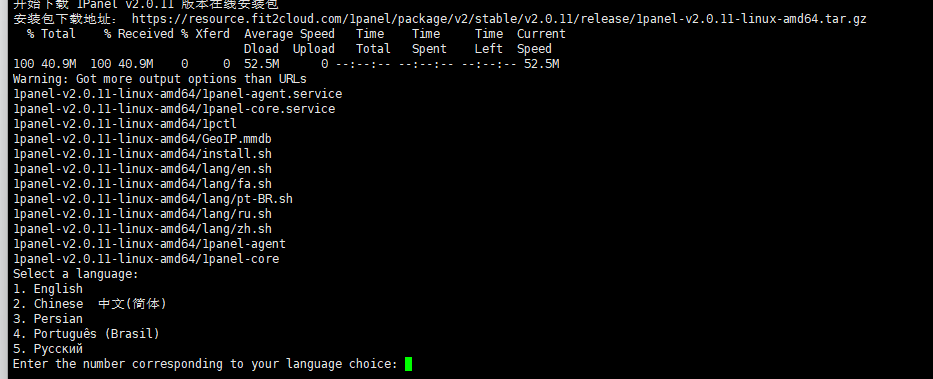
选择2中文。
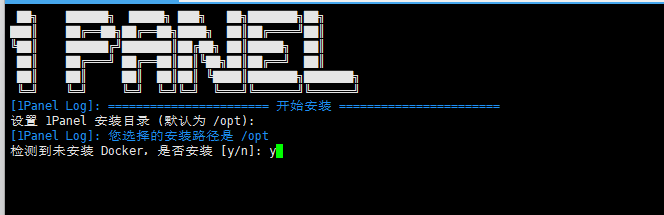
按y后,等待脚本自动下载和安装,最后设置,根据实际情况设置

设置好后,注意到轻量服务器防火墙把对应端口开启
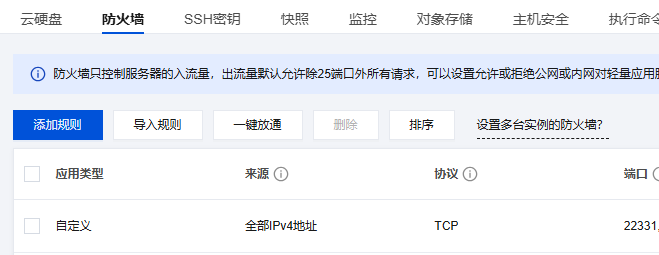
复制登录地址,到浏览器进行登录
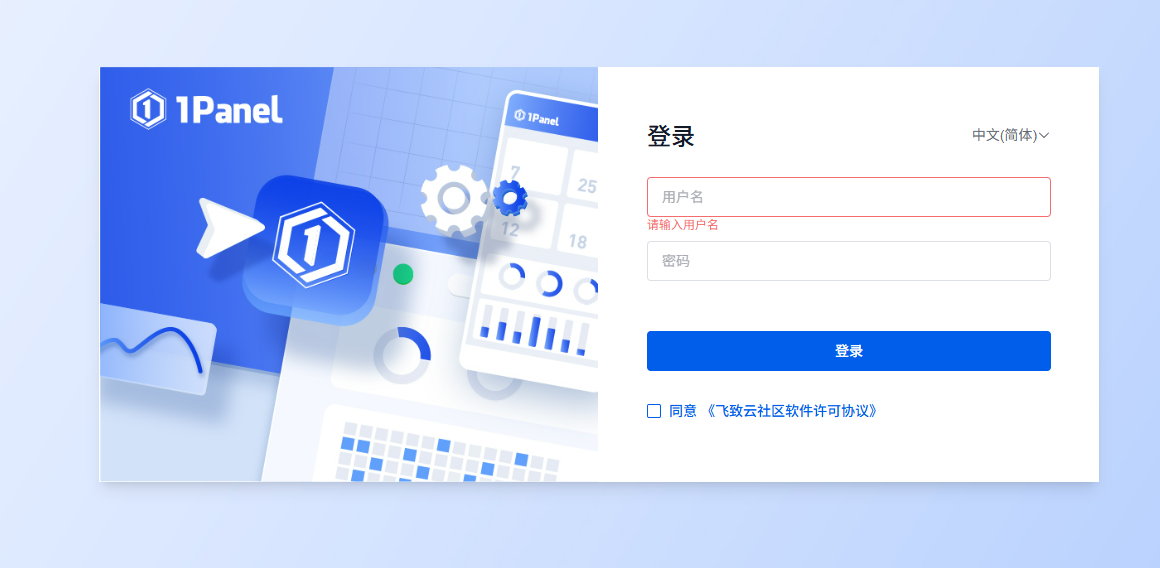
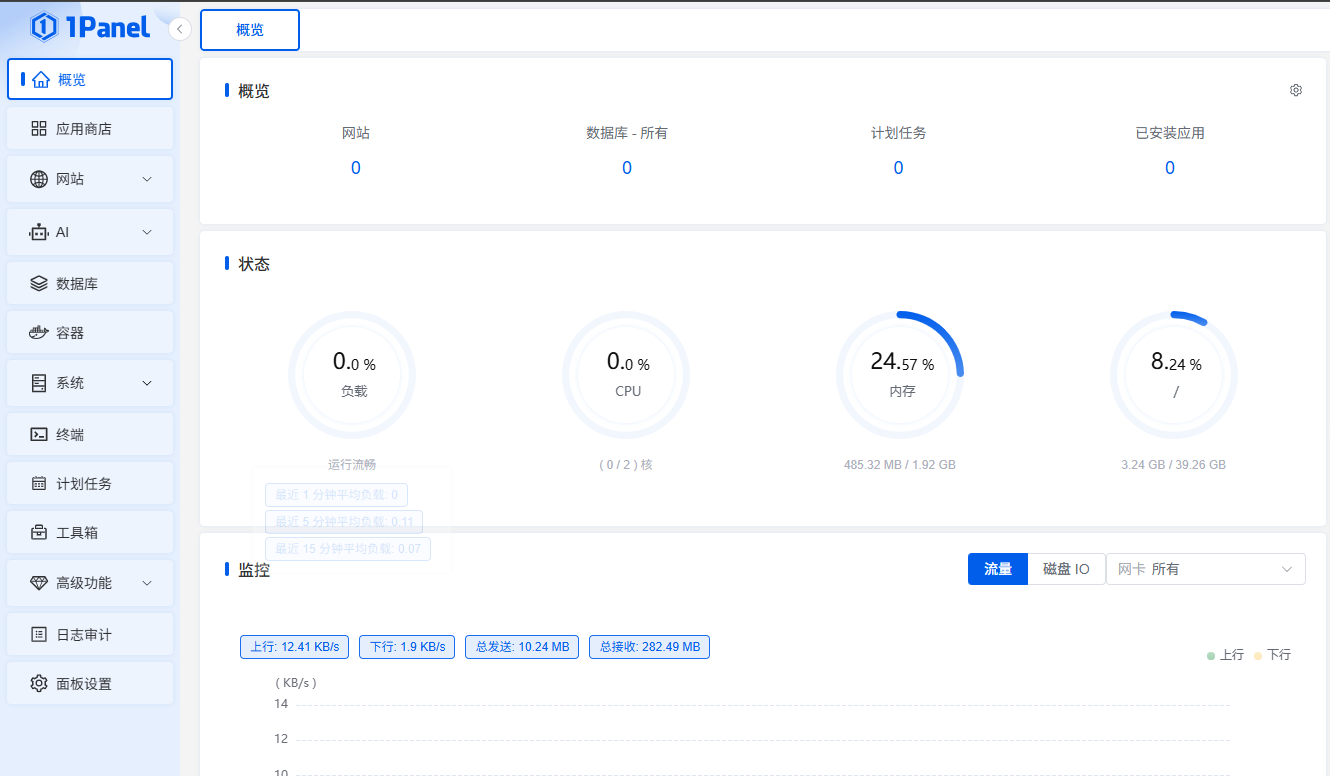
二、安装openresty
点击网站,会提示没有安装openresty,按指引进行安装。
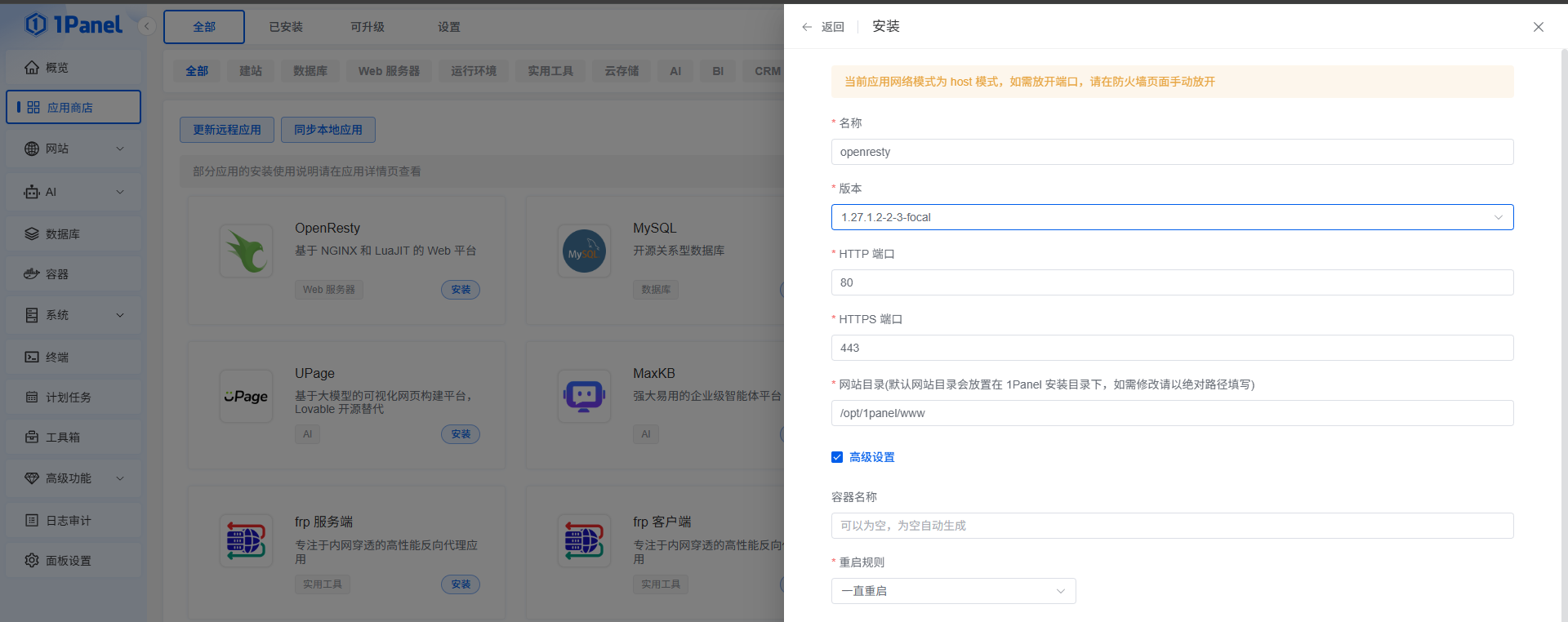
确认后等待系统进行自动安装
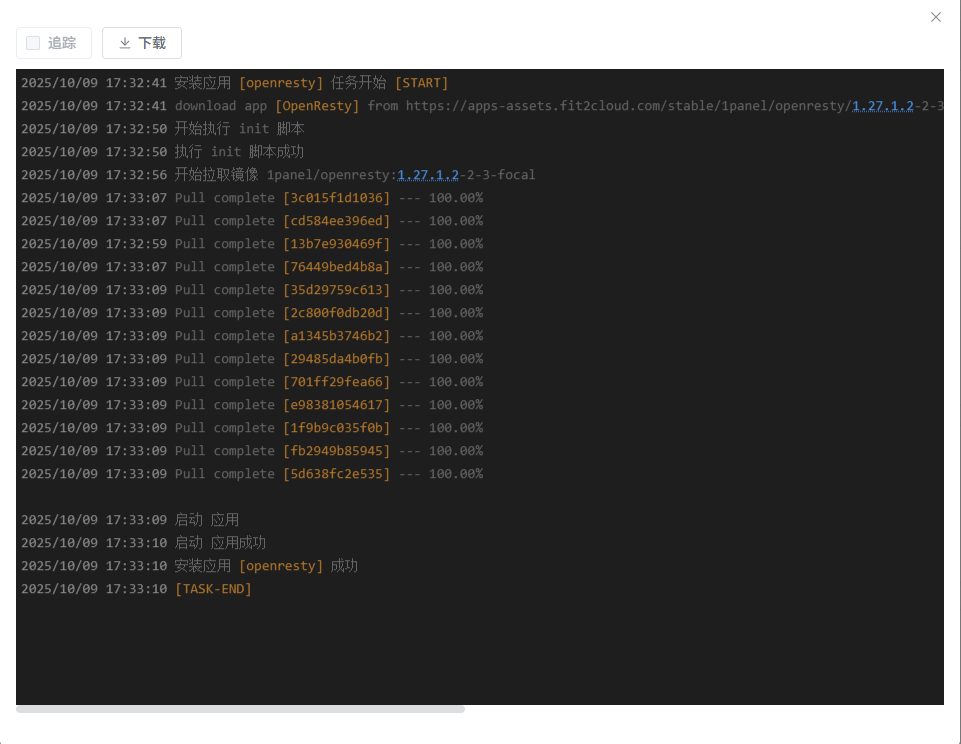
三、安装MySQL数据库
这里我们选择Mysql 5.7数据库即可,毕竟服务器内存不多,合适即可。
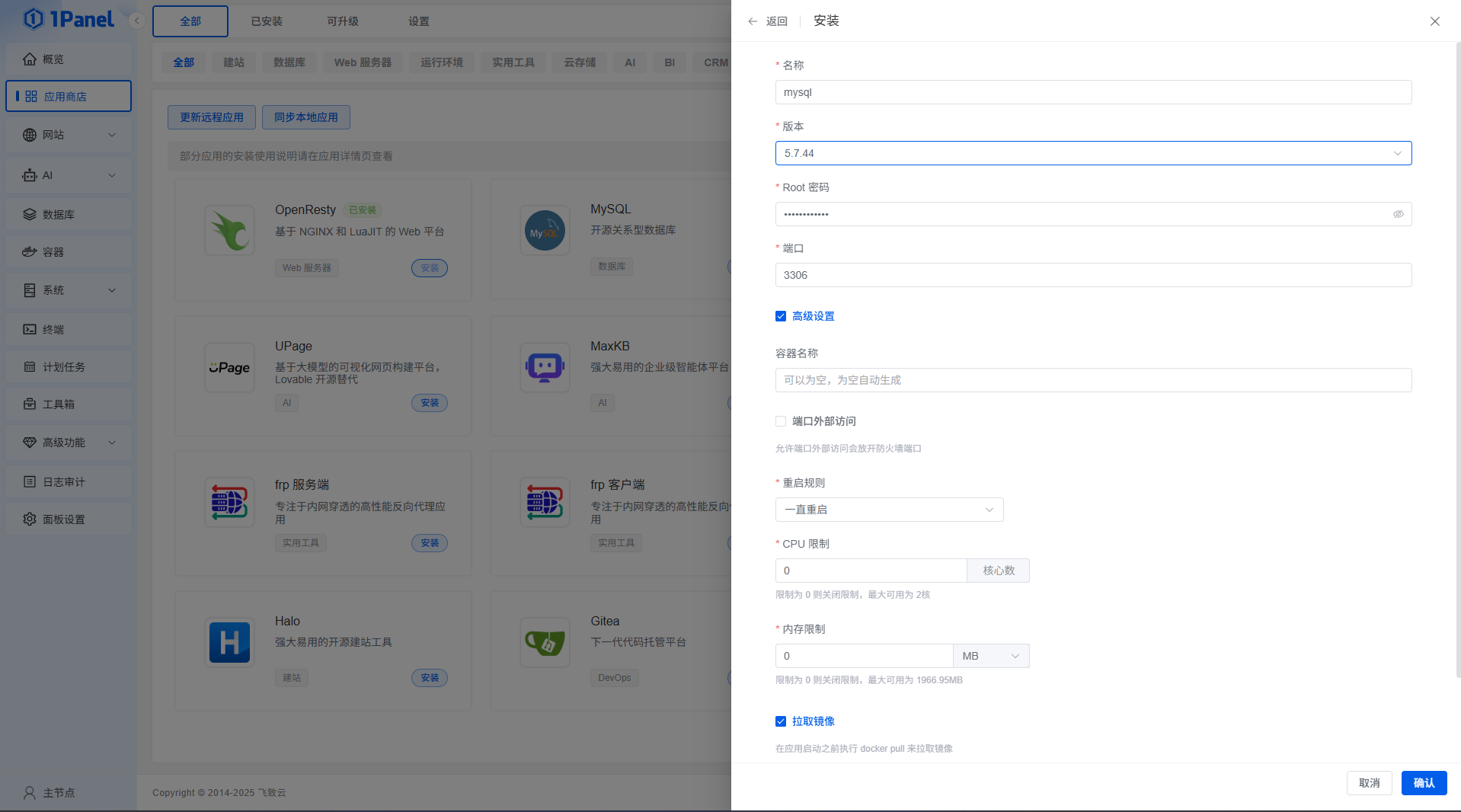
确认安装即可,1Panel的MYSQL 5.7 数据库,默认大小写不敏感,就无需要修改配置,这点挺好的。
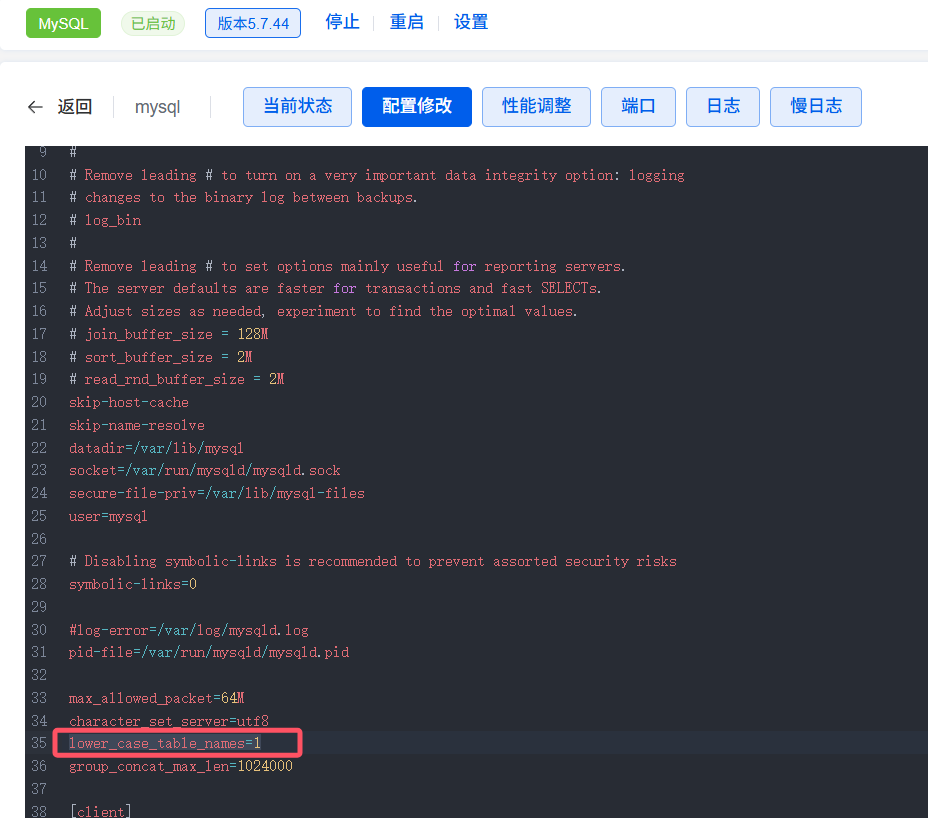
四、部署.NET 8 WEB应用
这里我还是采用COMCMS系统进行部署演示。
4.1、创建数据库并导入数据备份文件
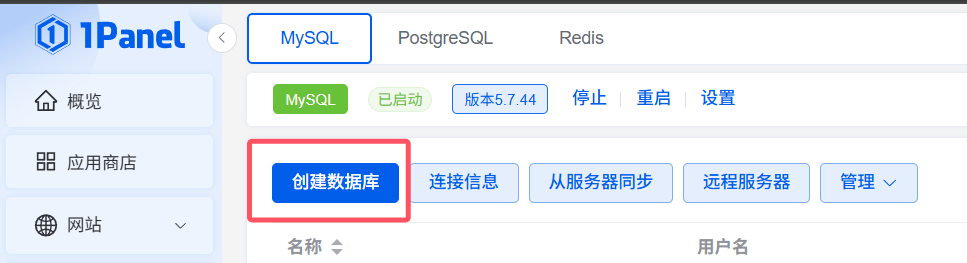
点击创建数据库,并导入备份文件:

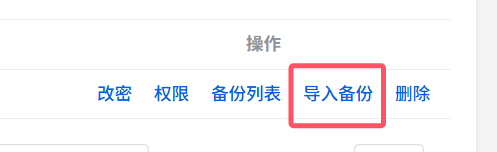
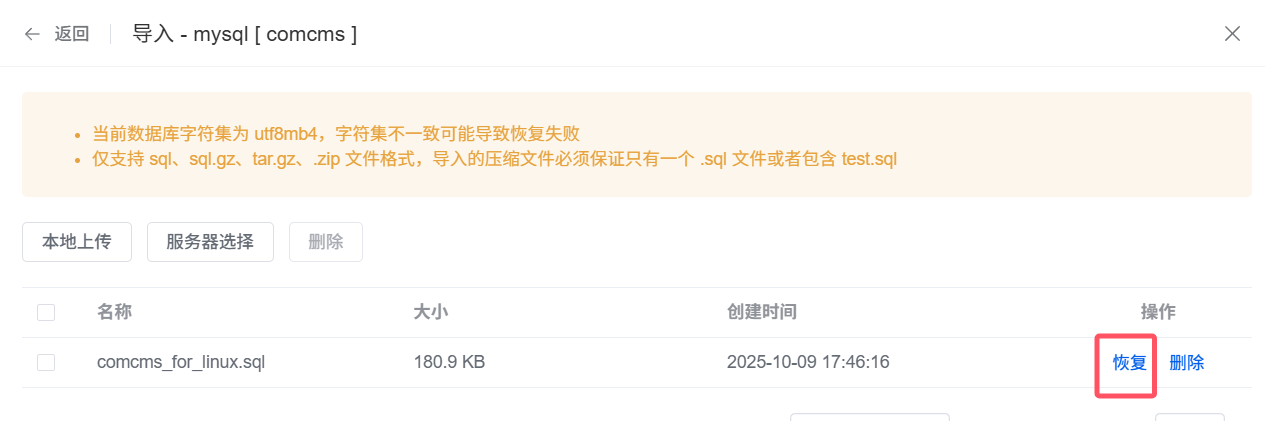
4.2、上传.NET 8 Web 网站应用
由于是采用Docker部署,所以需要先上传文件,再创建运行环境。所以先打包编译发布后的文件,上传到一个目录后,进行解压。
这里需要注意的是,压缩包需要压缩成zip格式。rar默认情况无法解压,需安装解压包才行。
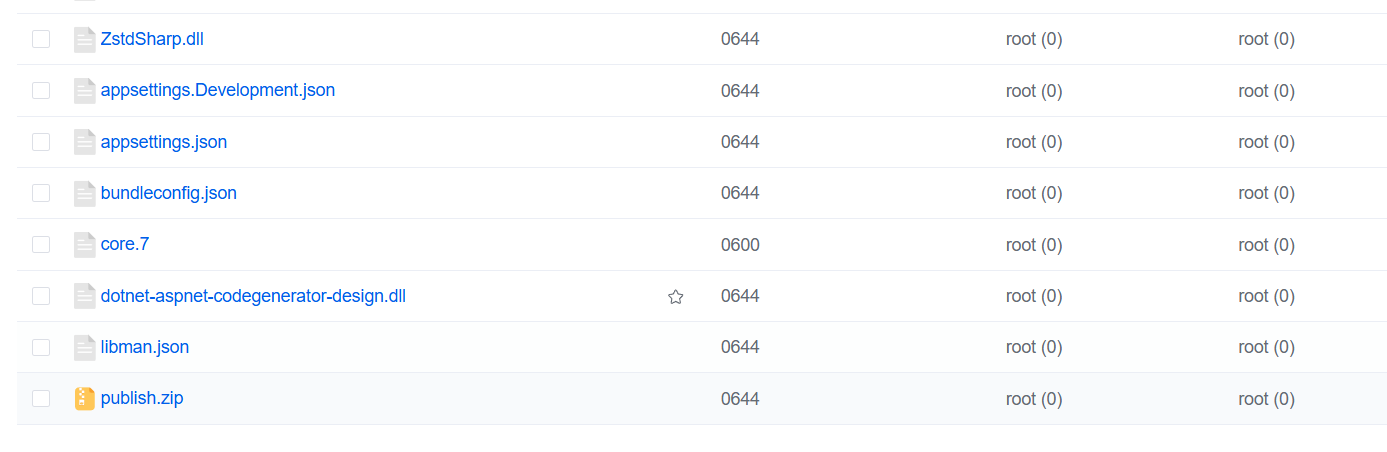
修改配置文件:appsettings.json,配置对应的MySQL连接。

4.3、创建运行环境
网站》运行环境》.NET,再点击创建运行环境。这里需要注意端口和你的启动命令的端口需要一样,否则有可能运行后,无法访问。
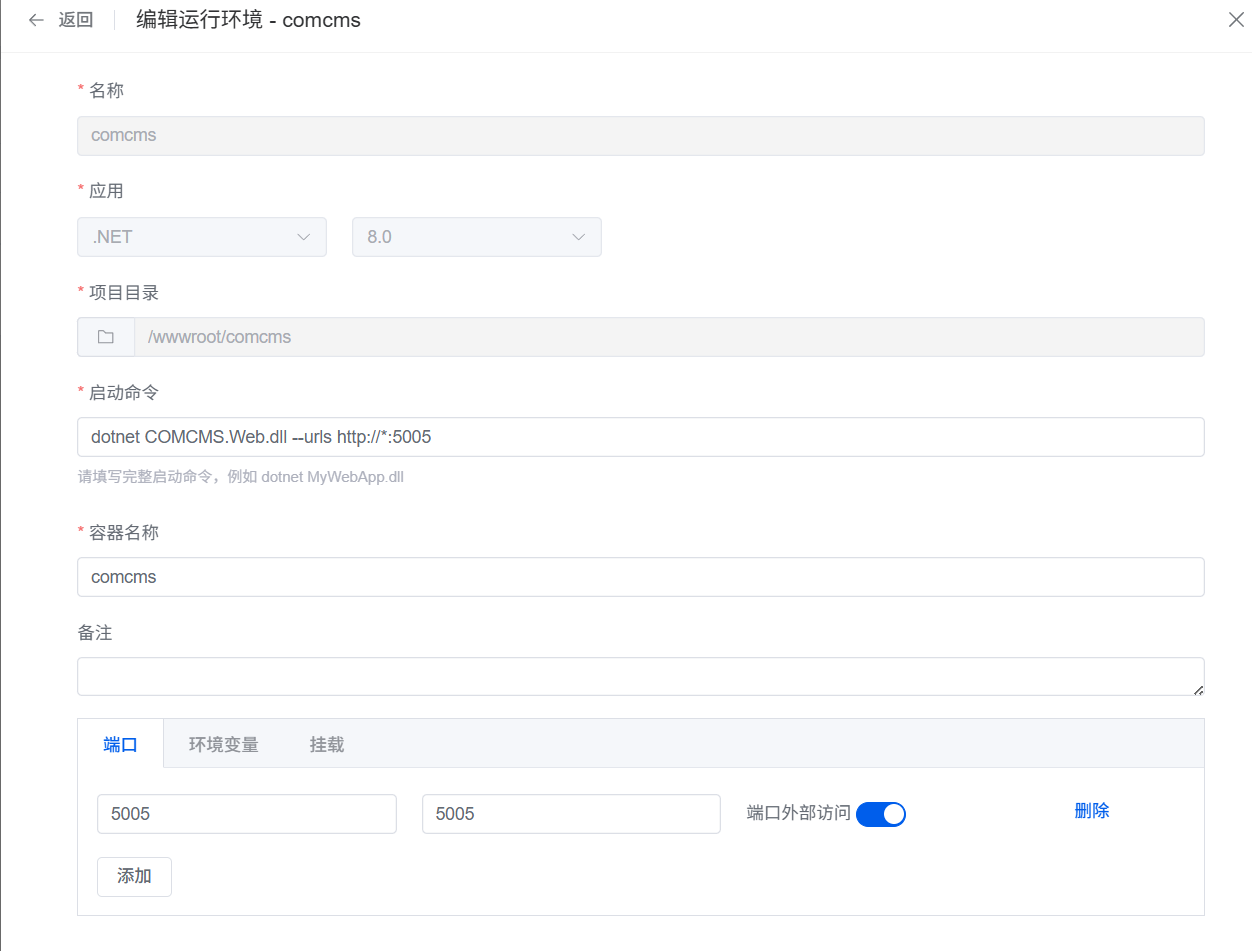
4.4、创建网站
网站》创建网站,需要选择【运行环境】然后进行配置域名
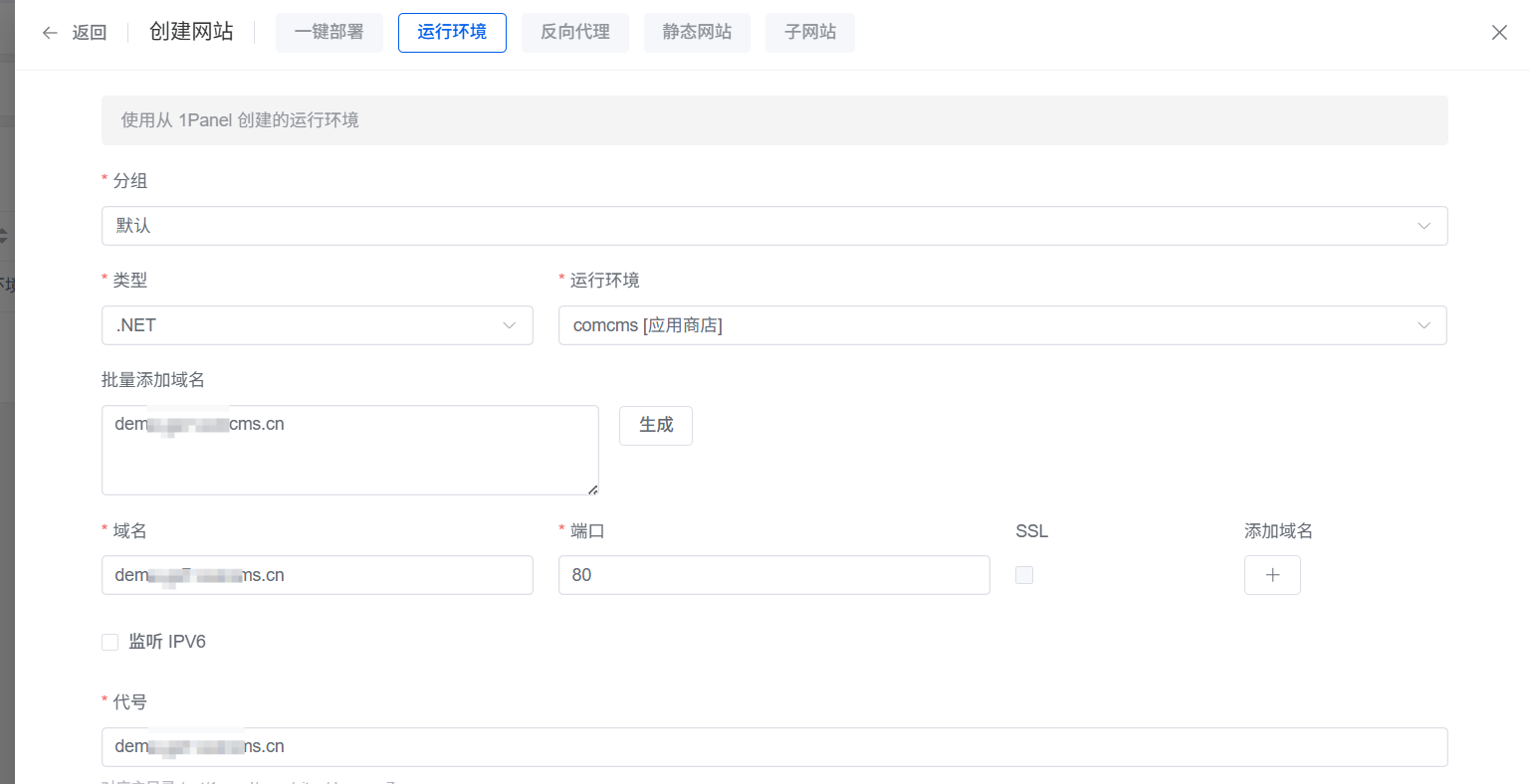
这样就成功了。然后就可以点击域名进行访问效果了。
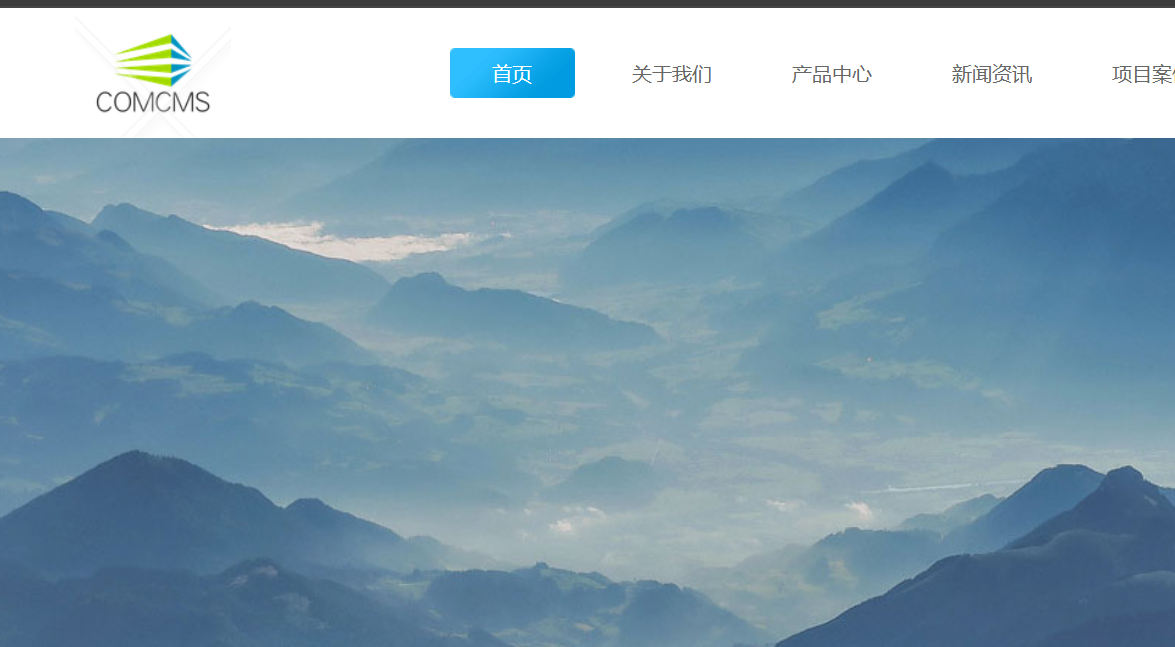
4.5、如果需要配置HTTPS,可以进行配置:
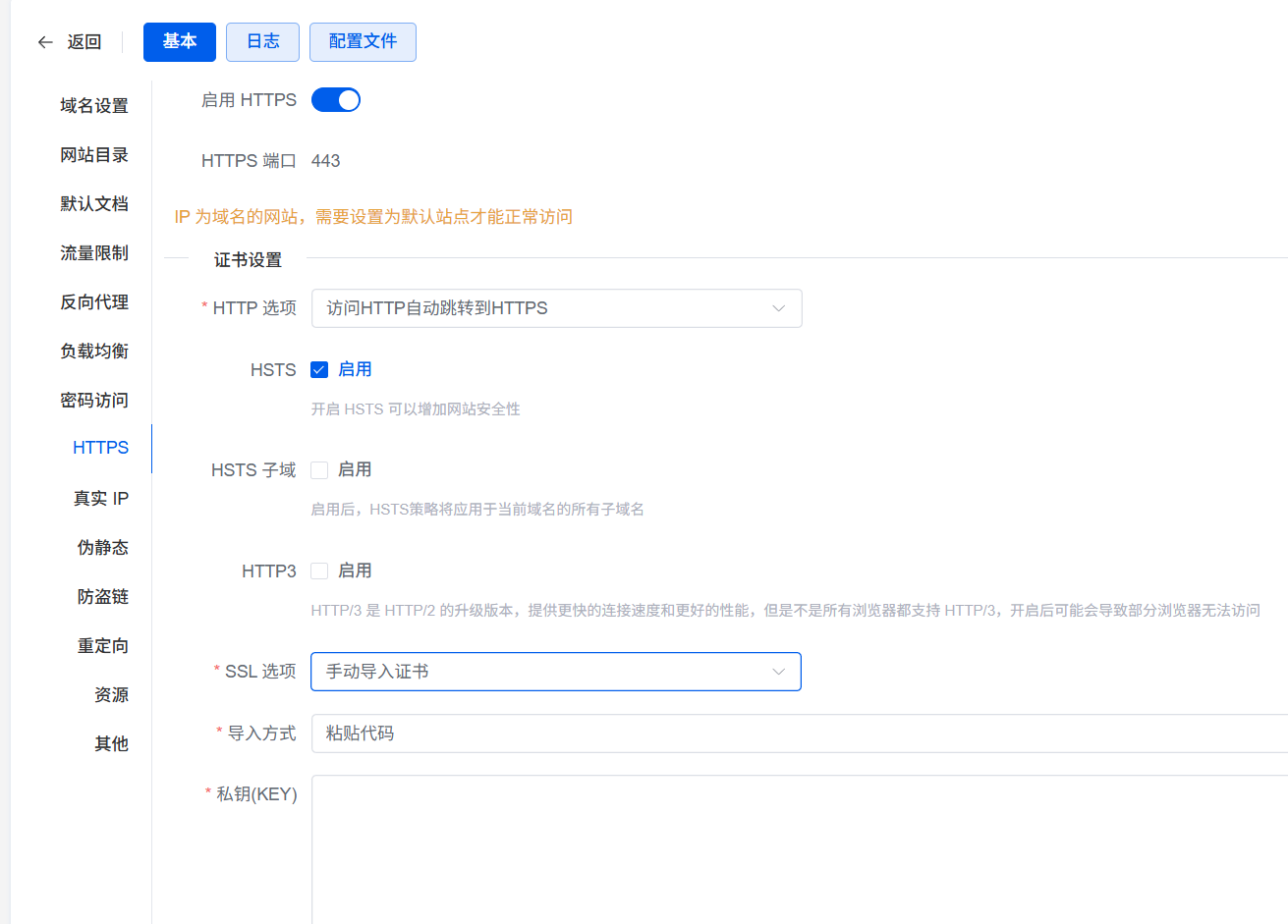
五、解决缺少libgdiplus而导致生成图片验证码问题
由于应用默认打包的容器没有libgdiplus,会导致生成图片验证码错误。所以需要进行解决。这里我采用最简单的办法。
找到我们创建的这个容器,点击进入容器终端:
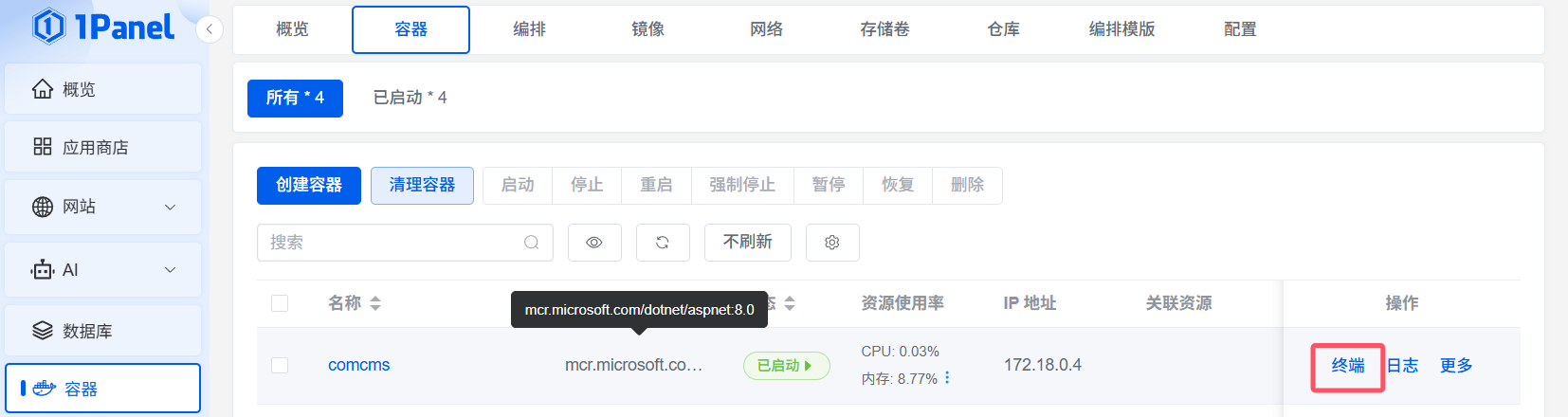
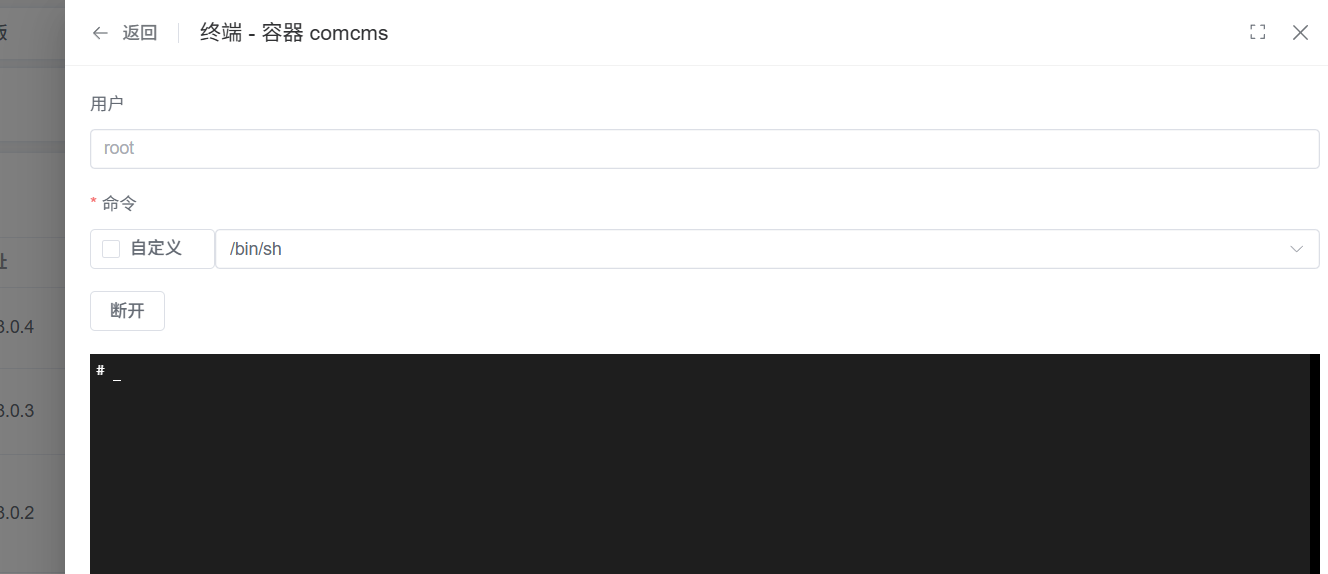
连接后,命令输入:apt-get update && apt-get install libgdiplus
等待安装成功后,重启容器即可。
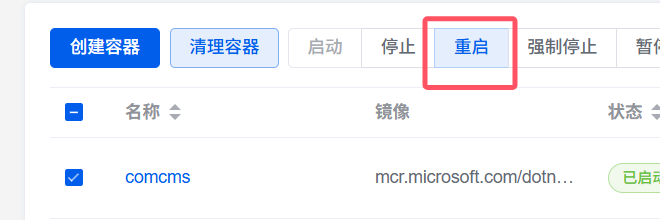
最后我们测试看看结果:
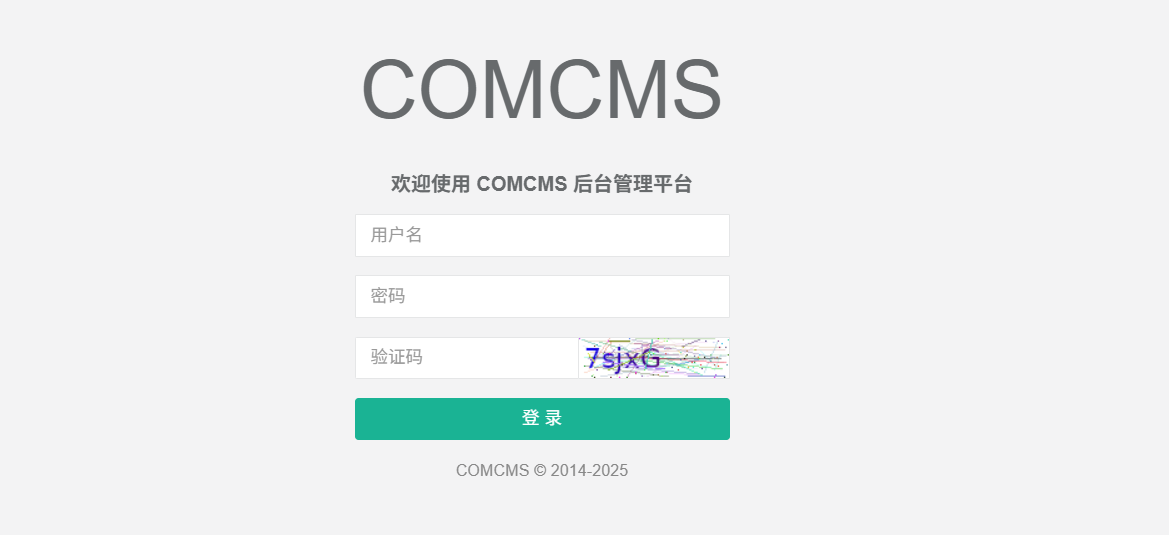
总结:
本次采用1Panel进行部署,总体感觉不算特别难,几乎一次就可以部署成功,只是部署的思路,需要是按Docker方式进行部署。需要先创建一个运行环境,再添加网站。这里需要注意。
总体感觉,1Panel进行.NET部署,还是很容易的。




 浙公网安备 33010602011771号
浙公网安备 33010602011771号